Διαφήμιση
 Έχω περάσει πολύ χρόνο βοηθώντας τους φίλους και την οικογένεια με τα θέματα υπολογιστών τους, και πρέπει να πω ότι πάνω από όλα τα άλλα προβλήματα, το ένα ζήτημα που βλέπω να έρχομαι ξανά και ξανά είναι τα αρχεία temp και τα αρχεία καταγραφής που τρώνε συρρικνωμένο χώρο στο δίσκο και τελικά εμπλουτίζουν το Σύστημα.
Έχω περάσει πολύ χρόνο βοηθώντας τους φίλους και την οικογένεια με τα θέματα υπολογιστών τους, και πρέπει να πω ότι πάνω από όλα τα άλλα προβλήματα, το ένα ζήτημα που βλέπω να έρχομαι ξανά και ξανά είναι τα αρχεία temp και τα αρχεία καταγραφής που τρώνε συρρικνωμένο χώρο στο δίσκο και τελικά εμπλουτίζουν το Σύστημα.
Ο προσωρινός φάκελος αρχείων Internet είναι ένας κοινός ένοχος, αλλά αυτό είναι ένα που έχει μια εύκολη λύση, επειδή το μόνο που έχετε να κάνετε είναι να ρυθμίσετε τα αρχεία για να διαγραφούν μέσα από τις Επιλογές Internet στο στοιχείο ελέγχου πίνακας. Ωστόσο, τι γίνεται με αυτό το ενοχλητικό φάκελο Temp των Windows ή όλα αυτά τα αρχεία καταγραφής εφαρμογών που συνεχίζουν να δημιουργούν τυχαία σκουπίδια που ποτέ δεν διαγράφονται; Στην αρχή, αυτά δεν προκαλούν μεγάλο πρόβλημα, αλλά με την πάροδο του χρόνου τα συσσωρευμένα σκουπίδια μετατρέπονται σε ένα τεράστιο σωρό από παλιά αρχεία που δεν εξυπηρετούν κανένα χρήσιμο σκοπό.
Οι καλά γραπτές εφαρμογές θα διαγράψουν τα αρχεία καταγραφής ή temp που δεν χρειάζονται πλέον, αλλά πάρα πολλά προγράμματα εκεί έξω δεν καθαρίζονται σωστά μετά από τον εαυτό τους - αφήνοντας σας, μετά από χρόνια, με ένα πολύ ακατάστατο υπολογιστή. Ωστόσο, αν γνωρίζετε κάποιον συγκεκριμένο φάκελο αρχείων καταγραφής - είτε πρόκειται για το φάκελο Temp των Windows ή για τους φακέλους αρχείων καταγραφής εφαρμογών, όπως ένα antivirus το φάκελο καταγραφής ειδοποιήσεων ή κάτι τέτοιο, μπορείτε να χρησιμοποιήσετε την ακόλουθη δέσμη ενεργειών των Windows για να καθαρίζετε τακτικά τα αρχεία καταγραφής που είναι παλαιότερα από λίγες ημέρες.
Καθαρίστε τα αρχεία Temp με το Windows Script
Εάν είστε νέοι στη λειτουργία Windows Scripting, ρίξτε μια γρήγορη ματιά στο WSH φροντιστήριο Better Than Batch: Ένα σεμινάριο ξενιστών για τα Windows Scripting Διαβάστε περισσότερα Έγραψα λίγο πίσω. Υπάρχουν πολλά δροσερά πράγματα που μπορείτε να κάνετε με το Windows Script, όπως αλλαγή των ρυθμίσεων δικτύου Πώς να γράψετε ένα σενάριο των Windows για να αλλάξετε τις ρυθμίσεις δικτύου στη μύγαΣε πολλά γραφεία ή περιβάλλοντα εργασίας, ίσως χρειαστεί να επαναπροσδιορίσετε τις ρυθμίσεις δικτύου για να συνδεθείτε σε διαφορετικά δίκτυα. Βρέθηκα αρκετά συχνά σε αυτήν την κατάσταση, και τόσο κουρασμένος από την περιήγηση στο ... Διαβάστε περισσότερα ή να προγραμματίσετε αυτόματα το δικό σας λογισμικό ανίχνευσης ιών ή κακόβουλου λογισμικού 5 τρόποι για να καθαρίσετε τον υπολογιστή σας με ένα αυτοματοποιημένο script [Windows]Η συντήρηση των υπολογιστών δεν είναι ακριβώς κάτι που οι περισσότεροι άνθρωποι θυμούνται να κάνουν. Για τον γενικό χρήστη που δεν είναι ακριβώς τεχνολογικά καταλαβαίνω, όταν ένας υπολογιστής δεν λειτουργεί, είτε ζητούν βοήθεια είτε απλά αγοράζουν ένα νέο ... Διαβάστε περισσότερα .
Προφανώς, εάν θέλετε να προγραμματίσετε μια ρουτίνα καθαρισμού για να διατηρήσετε αυτά τα αρχεία καταγραφής εφαρμογών ή τους προσωρινούς φακέλους αρχείων υπό έλεγχο, το Windows Script είναι σίγουρα η λύση.
Γράφοντας ένα σαρωτή των Windows Script
Αυτό το σενάριο των Windows θα επικεντρωθεί σε έναν συγκεκριμένο κατάλογο και θα περάσει από ολόκληρο τον κατάλογο που ψάχνει για αρχεία που έχουν ημερομηνία τροποποίησης που είναι παλαιότερη από μερικές ημέρες. Στη συνέχεια διαγράφει αυτά τα αρχεία. Στη συνέχεια, το σενάριο θα περάσει από όλους τους υποκαταλόγους και θα εκτελέσει τον ίδιο έλεγχο και καθαρισμό. Ήχος περίπλοκη; Δεν είναι. Το πρώτο μέρος του σεναρίου μοιάζει με αυτό:
Επιλογή Explicit On Σφάλμα Συνέχεια Επόμενο Dim oFSO, oFolder, sDirectoryPath Dim oFileCollection, oFile, sDir Dim iDaysOld iDaysOld = 3
Αυτή η ενότητα δηλώνει τις μεταβλητές του συστήματος αρχείων που πρόκειται να χρησιμοποιήσετε για να αποκτήσετε πρόσβαση στον κατάλογο και στα αρχεία που θέλετε να καθαρίσετε. Η ρύθμιση της μεταβλητής "iDaysOld" αναφέρει τη δέσμη ενεργειών την ηλικία των αρχείων που θέλετε να διατηρήσετε. Σε αυτήν την περίπτωση, διατηρώ αρχεία που είναι νεώτερα από 3 ημέρες.
Ακολουθεί το εξαιρετικά απλό τμήμα καθαρισμού.
'***** ΕΚΚΑΛΥΨΤΕ ΠΑΛΑΙΑ ΑΡΧΕΙΑ ΣΤΟ ΦΑΚΕΛΟ ΣΥΣΚΕΥΑΣΙΑΣ ***** sDirectoryPath = "C: \ Users \ Owner \ AppData \ Local \ Temp \" Ρύθμιση oFSO = CreateObject ("Scripting. FileSystemObject ") Ορισμός oFolder = oFSO.GetFolder (sDirectoryPath) Ρύθμιση oFileCollection = oFolder. Αρχεία για κάθε oFile στην oFileCollection Αν oFile. DateLastModified Η παραπάνω ενότητα συνδέεται με το Σύστημα αρχείων των Windows και στη συνέχεια συνδέεται στον κατάλογο που έχετε ορίσει με τη μεταβλητή "sDirectoryPath". Αυτός ο πρώτος βρόχος περνάει από κάθε μεμονωμένο αρχείο στον κατάλογο, ελέγχει την τροποποιημένη ημερομηνία και το συγκρίνει με την ηλικία του αρχείου που ορίσατε. Αν είναι παλαιότερη από 3 ημέρες, εκτελεί μια ενέργεια διαγραφής σε αυτό το αρχείο.
Αυτό λειτουργεί εξαιρετικά σε αρχεία, αλλά τι γίνεται με όλους τους υποκαταλόγους σε φακέλους όπως τον κατάλογο Temp των Windows; Αυτή η επόμενη ενότητα του σεναρίου θα προβεί σε επόμενο αρχείο σε όλους τους υποκαταλόγους και θα εκτελέσει τις ίδιες λειτουργίες αρχείων στα αρχεία εκεί μέσα.
Για κάθε oSubFolder σε oSubFolders sDirectoryPath = "C: \ Users \ Owner \ AppData \ Τοπικό \ Temp \" & oSubFolder Ρύθμιση oFSO = CreateObject ("Scripting. FileSystemObject ") Ορισμός oFolder = oFSO.GetFolder (sDirectoryPath) Ρύθμιση oFileCollection = oFolder. Αρχεία για κάθε oFile στην oFileCollection Αν oFile. DateLastModified Τέλος, μην ξεχάσετε να καθαρίσετε τα αντικείμενα στην περίπτωση που δεν υπήρχαν υποκαταλόγους για να περάσουν.
Ορισμός oFSO = τίποτα Ορισμός oFolder = τίποτα Ορισμός oFileCollection = τίποτα Ορισμός oFile = τίποτα WScript. Εγκαταλείπω
Είναι τόσο απλό. Το παραπάνω σενάριο θα καθαρίσει οποιονδήποτε φάκελο που θέλετε να καθαρίσετε. Γράψτε μια μεμονωμένη δέσμη ενεργειών για κάθε κατάλογο που θέλετε να συνεχίσετε να καθαρίζετε με τακτικό πρόγραμμα, ορίστε το "SDirectoryPath" στον κατάλογο που θέλετε να διατηρήσετε καθαρό και, στη συνέχεια, να το αποθηκεύσετε σε έναν κατάλογο όπως "C: \ temp \" ή "C: \ vbscripts \". Αφού δημιουργήσετε αυτά τα σενάρια, είστε έτοιμοι να προγραμματίσετε αυτά τα σενάρια.
Προγραμματισμός των σαρωτών σας
Για να προγραμματίσετε το script καθαρισμού σας, στα Windows 7, μεταβείτε στα Εργαλεία διαχείρισης και ανοίξτε το Task Scheduler.
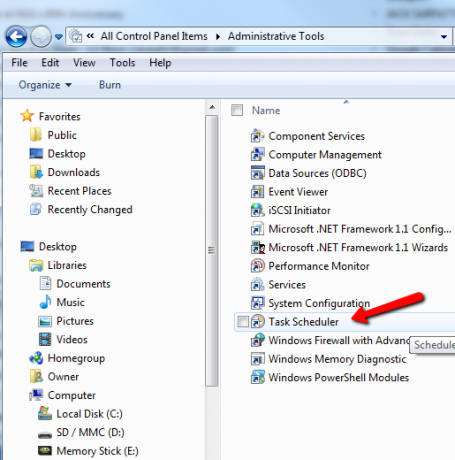
Δημιουργήστε μια βασική εργασία από το στοιχείο μενού Ενέργεια.
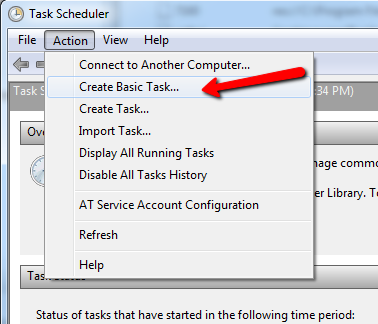
Κατόπιν, ρυθμίστε το επαναλαμβανόμενο πρόγραμμα για να τρέξετε όποτε θέλετε να καθαρίσετε τον κατάλογο. Στην περίπτωσή μου, τρέχω τα scripts καθαρισμού μου το μεσημέρι την Κυριακή όταν συνήθως είμαι συνδεδεμένος και εργάζομαι στον υπολογιστή μου. Τα σενάρια τρέχουν απλά στο παρασκήνιο.
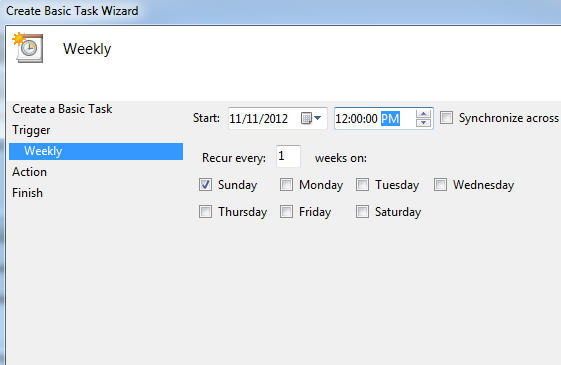
Θα χρειαστεί να ρυθμίσετε μια προγραμματισμένη εργασία για κάθε δέσμη ενεργειών του παραθύρου που έχετε γράψει για να καθαρίσετε τους μεμονωμένους καταλόγους καταγραφής ή προσωρινών καταλόγων.
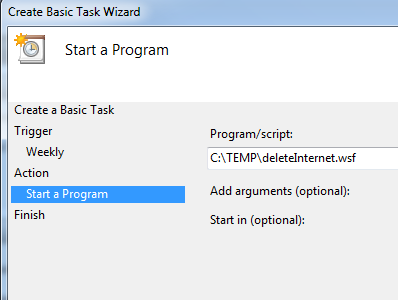
Για να δοκιμάσετε το σενάριό σας αφού δημιουργήσετε το στο Χρονοδιάγραμμα εργασιών, απλά κάντε κλικ στο "Ενέργεια" και, στη συνέχεια, στο "Εκτέλεση".
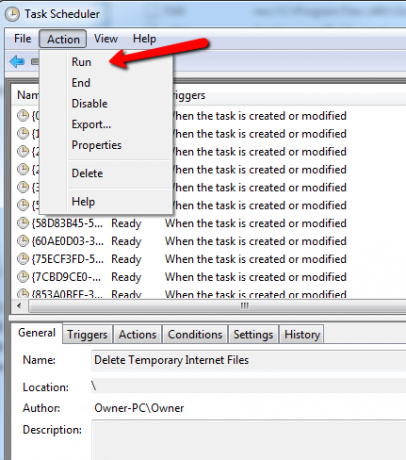
Θα πρέπει να βλέπετε όλα τα αρχεία που βρίσκονται σε αυτόν το αρχείο καταγραφής ή temp που είναι παλαιότερα από μερικές ημέρες (ή όσα έχετε ρυθμίσει το σενάριό σας) να διαγράφονται αυτόματα. Στην περίπτωσή μου, καθαρίζω το φάκελο Windows Temp μου σε εβδομαδιαία βάση. Μετά την εκτέλεση αυτής της δέσμης ενεργειών, είδα περίπου 45 αρχεία στον φάκελο να κοπεί σε περίπου 20 περίπου από τα πιο πρόσφατα αρχεία - συμπεριλαμβανομένων όλων των αρχείων στους υποκαταλόγους.
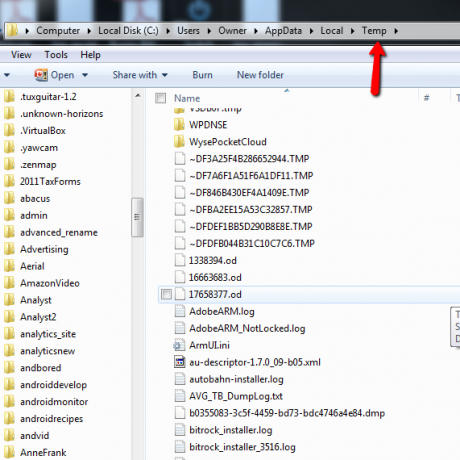
Μπορεί να είναι ένας πραγματικός πόνος για τη συντήρηση των υπολογιστών - και αυτή η δουλειά μπορεί να γίνει ακόμα πιο δύσκολη όταν έχετε το σύστημα και όλα είδη εφαρμογών που γράφουν συνεχώς για να καταγράφουν αρχεία ή να δημιουργούν αρχεία temp junk στο φάκελο Temp των Windows. Αυτό το σενάριο είναι ιδιαίτερα χρήσιμο για τεχνολογίες πληροφορικής που ενδέχεται να εκτελούν τακτικά εργασίες δέσμης ή δέσμες ενεργειών σε ένα διακομιστή που όλα δημιουργούν νέα αρχεία καταγραφής κάθε φορά που εκτελούνται. Εκτελώντας ένα Windows Script που καθαρίζει κανονικά τα παλαιότερα αρχεία καταγραφής, μπορείτε να γράψετε αρχεία WSF όπως παραπάνω που θα κρατήσουν αυτά log καταλόγους ωραία και καθαρά - μπορείτε να κρατήσετε ένα ιστορικό αρχείων καταγραφής που θέλετε, αλλά καθαρίστε τα πραγματικά παλιά αυτά που εσείς όχι.
Μπορείτε να σκεφτείτε κάποιες δημιουργικές χρήσεις για ένα τέτοιο σενάριο; Καθαρίζετε τους φακέλους temp και τα αρχεία καταγραφής χειροκίνητα - και ίσως ένα script όπως αυτό να σας εξοικονομήσει εργασία; Δοκιμάστε και μοιραστείτε τις σκέψεις και τα σχόλιά σας στην παρακάτω ενότητα σχολίων!
Image Credit: Γερανός στο Junk Yard μέσω του Shutterstock
Ο Ryan έχει πτυχίο BSc στην Ηλεκτρολογία. Έχει εργαστεί 13 χρόνια στον τομέα της αυτοματοποίησης, 5 χρόνια στον τομέα της πληροφορικής και τώρα είναι μηχανικός εφαρμογών. Ένας πρώην διευθυντής διαχείρισης του MakeUseOf, μίλησε σε εθνικά συνέδρια για την οπτικοποίηση δεδομένων και παρουσιάστηκε στην εθνική τηλεόραση και το ραδιόφωνο.